Топ 11 начина да коригирате Instagram Insights, които не работят
Miscellanea / / June 01, 2023
Instagram Insights е един от полезните инструменти за проследяване на обхвата на вашия акаунт, общия брой последователи и цялостната ангажираност с публикации, истории и ролки. Това е задължителна добавка за Instagram Business и Creators акаунти. Неработещите прозрения в Instagram могат да провалят маркетинговите кампании и бизнес стратегиите в социалните медии. Ето най-добрите начини да коригирате неработещите прозрения в Instagram.

Когато информацията за Instagram не е налице, не можете да проверите как вашите публикации и истории са се представили в платформата. Инфлуенсърите, фирмите и създателите разчитат на прозрения в Instagram, за да проверят ефективността на своите публикации и да планират стратегиите си по съответния начин. Нека използваме триковете по-долу, за да си върнем точната информация за Instagram.
1. Преминете към бизнес акаунт или акаунт на създател
Статистиката на Instagram не е достъпна за лични акаунти. Ако опцията Instagram insight липсва за вашия акаунт, превключете към бизнес акаунт или акаунт на създател, като използвате стъпките по-долу. Имайте предвид, че стъпките остават същите за приложението Instagram за Android и iPhone.
Етап 1: Отворете приложението Instagram на телефона си.
Стъпка 2: Докоснете иконата на вашия профил в долния десен ъгъл и докоснете менюто за хамбургер в горната част. Отворете Настройки и поверителност.
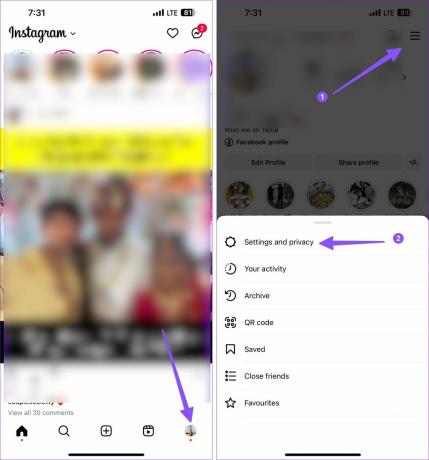
Стъпка 3: Изберете Тип акаунт и инструменти.
Стъпка 4: Изберете „Превключване към професионален акаунт“.
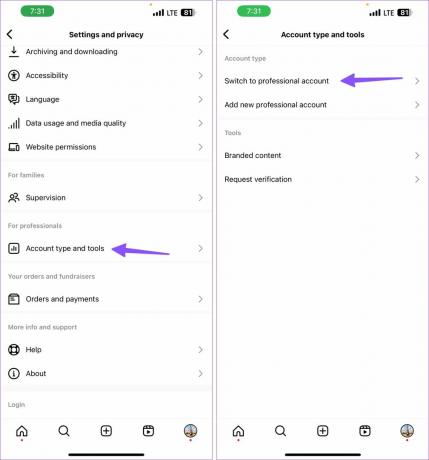
Следвайте инструкциите на екрана, за да превърнете личния си акаунт в бизнес. След като имате бизнес или акаунт на създател, опцията Insights ще се появи под вашите публикации и настройки.
2. Проверете мрежовата връзка
Instagram не може да зареди статистика, ако телефонът ви има проблеми с мрежовата връзка. Можете временно да активирате и деактивирате самолетния режим на телефона си, за да отстраните неизправности в мрежата.
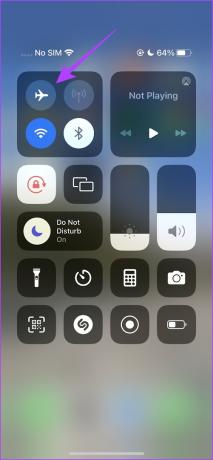
Можете да се свържете с високоскоростна Wi-Fi мрежа за по-добро изживяване. Ако Wi-Fi и мобилните данни не работят, помислете нулиране на мрежовите настройки на вашия телефон. Можете да проверите нашата специална публикация, за да научите повече.
3. Вижте Instagram Insights от Facebook страница
Ако сте свързали своя Бизнес акаунт в Instagram към страница във Facebook, можете да проверите информация и от Facebook.
Етап 1: Отворете уебсайта на Facebook на работния плот, влезте в акаунта си и изберете страницата си от страничната лента.

Стъпка 2: Изберете Meta Business Suite.
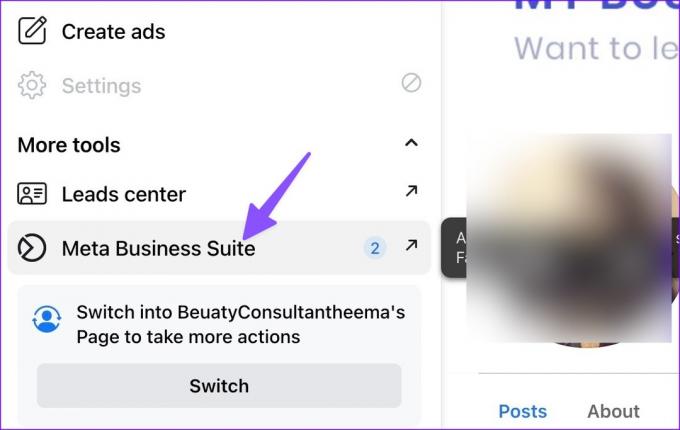
Стъпка 3: Изберете страницата си в Instagram от горното меню и проверете прозрения.

4. Изчистете данните от Instagram и опитайте отново
Ако Instagram събира повреден кеш, може да не успее да зареди най-новите прозрения. Можете да изчистите кеша на Instagram и да опитате отново да получите достъп до прозрения.
Етап 1: Докоснете дълго Instagram и отворете менюто с информация за приложението.
Стъпка 2: Изберете Съхранение и кеш. Докоснете Изчистване на кеша.

Прочетете нашата публикация, за да разберете какво се случва на изчистване на кеша на Instagram.
5. Удостоверете акаунта си отново
Поради грешка при удостоверяване на акаунта, Instagram може да не успее да види публикации или прозрения в Instagram. Трябва да излезете от акаунта си и да влезете отново.
Етап 1: Отворете приложението Instagram на телефона си и отидете на вашия профил.
Стъпка 2: Насочете се към Настройки и поверителност.
Стъпка 3: Превъртете надолу и излезте от акаунта си.
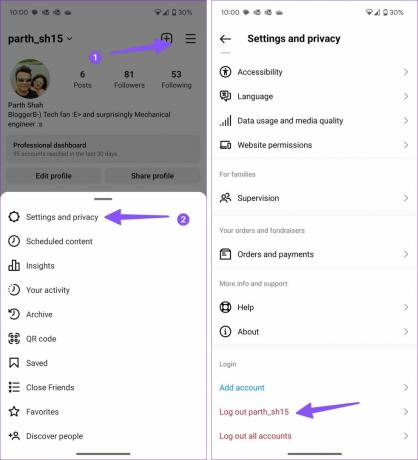
Влезте с данните за вашия акаунт в Instagram и проверете отново Insights.
6. Изчакайте известно време
Публикували ли сте наскоро история, ролки или видео в Instagram? Може да отнеме известно време, преди да започнат да се показват прозрения за вашите публикации. Трябва да изчакате известно време и да проверите прозренията си.
7. Вижте Insights в мрежата на Instagram
Ако Instagram не показва статистика на телефона, преминете към уеб версията.
Етап 1: Посетете връзката по-долу, за да проверите мрежата на Instagram и да влезете с данните за акаунта си.
Стъпка 2: Отворете публикация. Изберете бутона „Преглед на статистиката“.

Стъпка 3: Проверете подробен преглед, обхват, импресия и ангажираност от следното меню.

8. Проверете състоянието на Instagram
Когато сървърите на Instagram са изправени пред прекъсване, се натъквате на проблеми като покани сътрудник не работи, проблеми със звука на историятаи статистиката не се зарежда. Можеш да посетиш Даундетектор и потърсете Instagram. Ще видите графики с високи прекъсвания. След като Instagram реши проблемите от страна на сървъра, опитайте да заредите прозрения отново.
9. Актуализирайте Instagram
Остарялото приложение на Instagram води до проблеми като неработещи прозрения. Трябва да актуализирате приложението до най-новата версия от App Store или Google Play Store.
10. Преинсталирайте Instagram
Ако опцията за прозрения все още липсва, време е да преинсталирате Instagram на телефона си. Ето какво трябва да направите.
iPhone
Етап 1: Докоснете дълго върху иконата на приложението Instagram и изберете Премахване на приложението.
Стъпка 2: Докоснете Изтриване на приложението и изтеглете приложението от App Store.

Android
Етап 1: Натиснете дълго върху иконата на приложението Instagram и отворете менюто с информация за приложението.
Стъпка 2: Докоснете „Деинсталиране“ и премахнете приложението.

Статистиката на Instagram все още ли е недостъпна за вашия акаунт? Трябва да съобщите за проблем на Instagram.
Етап 1: Отворете публикация или барабан и разклатете телефона си.
Стъпка 2: Докоснете Докладване за проблем, включете регистрационни файлове и диагностика и обяснете накратко проблема.

Проверете вашето впечатление и ангажираност в Instagram
Instagram Insights е от съществено значение за всеки бизнес, разчитащ на платформата за социални медии. Разгледайте триковете по-горе и поправете прозренията на Instagram за нула време.
Последна актуализация на 15 май 2023 г
Статията по-горе може да съдържа партньорски връзки, които подпомагат поддръжката на Guiding Tech. Това обаче не засяга нашата редакционна почтеност. Съдържанието остава безпристрастно и автентично.

Написано от
Parth преди това е работил в EOTO.tech, отразявайки технически новини. В момента той е на свободна практика в Guiding Tech, като пише за сравняване на приложения, уроци, софтуерни съвети и трикове и се гмурка дълбоко в платформите iOS, Android, macOS и Windows.



